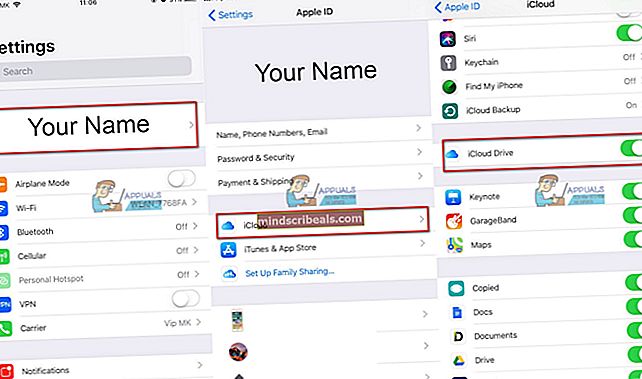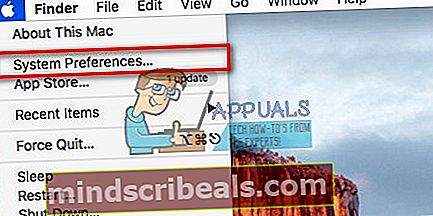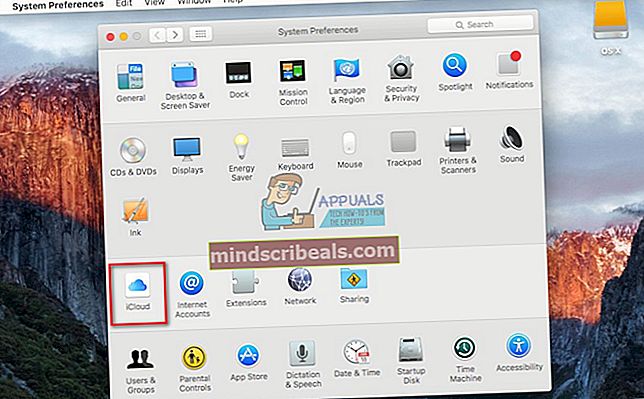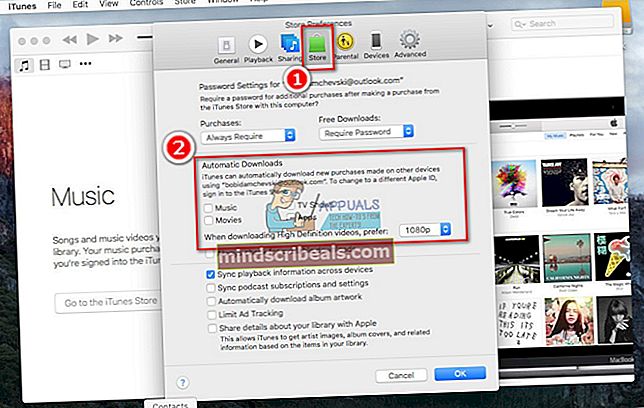Πώς να εγγραφείτε για λογαριασμό iCloud
Το iCloud είναι Apple ΣύννεφοΑποθήκευση που επιτρέπει την ασφαλή αποθήκευση των βίντεο, φωτογραφιών, μουσικής, εγγράφων, εφαρμογών κ.λπ. προσωπικός χώρος στο Διαδίκτυο διαθέσιμο σε όλη όλατα δικα σουΣυσκευές i και Υπολογιστές Mac. Μπορείτε επίσης να το χρησιμοποιήσετε για να μοιράζεστε γρήγορα φωτογραφίες, τοποθεσίες, ημερολόγια και πολλά άλλα με την οικογένεια και τους φίλους σας. Μπορεί ακόμη και να σας βοηθήσει να βρείτε τη συσκευή σας εάν την χάσετε.
Η χρήση του iCloud στα iDevices σας απαιτεί την ύπαρξη λογαριασμού iCloud. Και, αν δεν έχετε, μπορείτε να το δημιουργήσετε δωρεάν, από το iPhone, το iPad ή το iPod Touch, καθώς και από το Mac ή τον υπολογιστή σας. Η διαδικασία είναι απλή και δεν απαιτεί περισσότερο από 5 λεπτά από τον πολύτιμο χρόνο σας. Αν θέλετε να εγγραφείτε στο λογαριασμό σας iCloud σήμερα, αυτό το άρθρο είναι μόνο για εσάς. Εδώ μπορείτε να μάθετε πώς να δημιουργείτε έναν λογαριασμό iCloud από διάφορες συσκευές.
Το iCloud εξήγησε
Πρώτον, επιτρέψτε μου να σας πω ότι Εάν θέλετε να δημιουργήσετε έναν λογαριασμό iCloud, χρειάζεστε ένα Apple ID. Μπορείτε να χρησιμοποιήσετε το τρέχον (εάν έχετε), να δημιουργήσετε ένα νέο Apple ID ή να πατήσετε το σύνδεσμο στο Setup Assistant και να λάβετε ένα νέο Apple ID.
Με το iCloud, θα λάβετε 5 GB δωρεάν αποθηκευτικού χώρου για να αποθηκεύσετε τα αρχεία δεδομένων και πολυμέσων. Μπορείτε επίσης να ενημερώσετε σε ένα μεγαλύτερο πακέτο αποθήκευσης όταν χρειάζεστε περισσότερο χώρο. Για 0,99 $ / μήνα μπορείτε να αποκτήσετε αποθηκευτικό χώρο 50 GB. Για περισσότερες πληροφορίες σχετικά με τις τιμές της χώρας σας, μεταβείτε στον παρακάτω σύνδεσμο Apple iCloud Storage Pricing.
Δημιουργήστε έναν λογαριασμό iCloud από συσκευές iOS
Πριν ξεκινήσετε τη διαδικασία, βεβαιωθείτε ότι το iPhone, το iPad ή το iPod Touch εκτελεί την πιο πρόσφατη έκδοση iOS. Εάν διαθέτετε παλαιότερο μοντέλο συσκευής, βεβαιωθείτε ότι η έκδοση iOS σας είναι μεταγενέστερη από το iOS 6.
- Παω σε Ρυθμίσεις και κάντε κλικ στο Τα δικα σουΟνομα στην κορυφή. (Σε παλαιότερες εκδόσεις iOS μεταβείτε στη διεύθυνση Ρυθμίσεις και κάντε κλικ στο iCloud)
- Αναζήτηση για το iCloudμεταβάλλω και στροφήτοεπί. (Αν απλώς στρέψατε το ολοκαίνουργιο iPhone X ή iPhone 8 ή ενημερώσατε το iOS στην πιο πρόσφατη έκδοση, ο βοηθός εγκατάστασης θα σας βοηθήσει να ρυθμίσετε το iCloud σας)
- Τώρα μπορείτε να ενεργοποιήσετε ή να απενεργοποιήσετε όλες τις εφαρμογές που θα χρησιμοποιούν το iCloud σας.
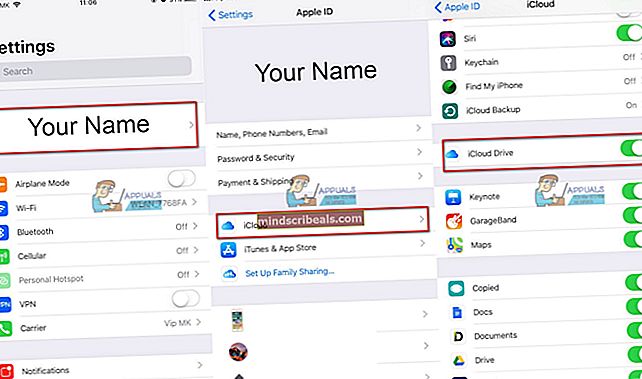
Μπορείτε επίσης να κάνετε εναλλαγή σε αυτόματες λήψεις. Με αυτόν τον τρόπο θα είστε ενημερωμένοι με τις εφαρμογές, τα βιβλία ή τη μουσική σας σε όλα τα iDevices σας.
- Παω σε Ρυθμίσεις, πατήστε iTunes και App Store, και κάντε τις επιλογές σας.
Δημιουργήστε έναν λογαριασμό iCloud από το Mac σας
Πριν ξεκινήσετε τη διαδικασία, ελέγξτε ποια έκδοση του Mac OS X ή macOS έχετε. Εάν ο υπολογιστής σας είναι ένα από τα πιο πρόσφατα μοντέλα, βεβαιωθείτε ότι έχετε εγκαταστήσει το πιο πρόσφατο macOS. Εάν διαθέτετε παλαιότερη συσκευή Mac, φροντίστε να έχετε τουλάχιστον το πιο πρόσφατο Mac OS X Lion.
- Παω σε Σύστημα.
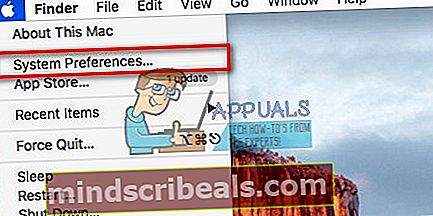
- ΑνοιξεiCloud και Στροφήεπί ο iCloudεπιλογή.
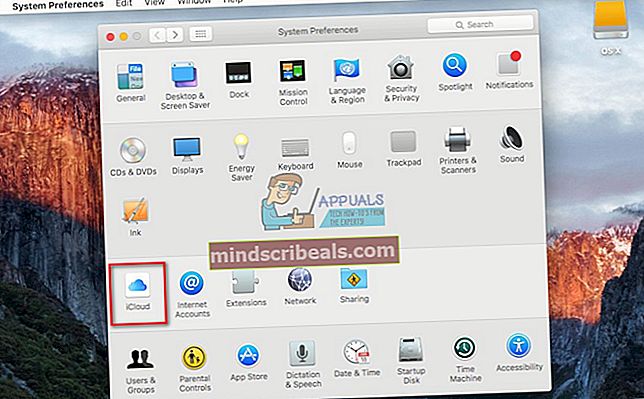
- Εισαγω τα δικα σου μήλοταυτότητα.
- Επιλέγω ο Υπηρεσίες θα θέλατε να χρησιμοποιήσετε στο μέλλον.
- Ανάβω αυτόματο λήψεις για το δικό σας εφαρμογές και ΜΟΥΣΙΚΗ.
- Ανοίξτε το iTunes.
- Πηγαίνω προς την Προτιμήσεις και επιλέξτε το Κατάστημα
- Ελεγχος τα πλαίσια για το περιεχόμενο που θέλετε να κατεβάσετε αυτόματα. (Μουσική, τηλεοπτικές εκπομπές, ταινίες και εφαρμογές)
- Επιπλέον, μπορείτε να ορίσετε το ανάλυση για το περιεχόμενο βίντεο.
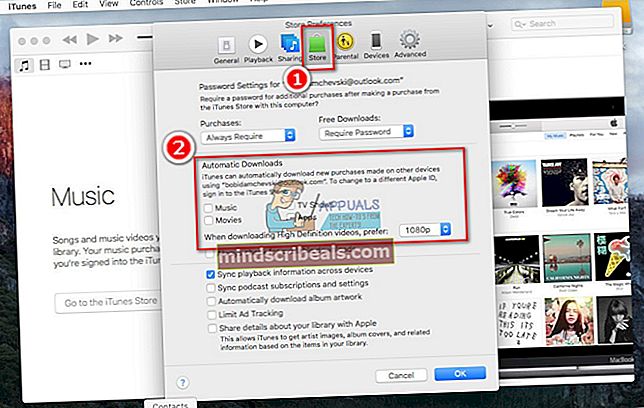
Δημιουργήστε έναν λογαριασμό iCloud από τον υπολογιστή σας
Αυτή η διαδικασία λειτουργεί σε υπολογιστές με λειτουργικό σύστημα Windows 7 ή νεότερη έκδοση.
- Σειράπάνω τα δικα σου iCloudλογαριασμός σε iPhone, iPad, iPod Touch ή Mac. Επειτα, εγκαθιστώ iCloud για Windows.
- Ανοίξτε το iCloud στον υπολογιστή σας με Windows και Συνδεθείτε με προηγουμένως δημιουργημένο Apple ID.
- Επιλέγω ο iCloudΥπηρεσίες που θέλετε να χρησιμοποιήσετε στο μέλλον, και Κάντε κλικΙσχύουν.
- Οταν εσύ ενεργοποιήστε το iCloud Drive και τις Φωτογραφίες, το iCloud για Windows θα δημιουργήσει νέους φακέλους για αυτά τα αρχεία στην Εξερεύνηση των Windows. (Κάθε φορά που αποθηκεύετε όλα τα νέα αρχεία στο φάκελο iCloud, θα εμφανίζονται αυτόματα σε όλα τα iDevices και Mac σας που είναι συνδεδεμένα με τον ίδιο λογαριασμό iCloud.)
Εάν χρησιμοποιείτε Windows Vista ή Windows XP στον υπολογιστή σας, πρέπει να ακολουθήσετε τα παρακάτω βήματα.
- Κατεβάστε και Εγκαταστήστε τον Πίνακα Ελέγχου iCloud για Windows από τον παρακάτω σύνδεσμο iCloud για Windows Vista και XP.
- Στήνω πρώτα ο λογαριασμός σας iCloud στις συσκευές iOS και τους Mac σας. (Εάν δεν διαθέτετε Apple ID, ρυθμίστε το πριν εγκαταστήσετε το iCloud Control Panel για Windows)
- Αφού εγκαταστήσετε τον Πίνακα Ελέγχου iCloud, πηγαίνω στο ΠαράθυραΑρχήμενού, Άνοιξε ο ΕλεγχοςΠίνακας, κυβερνώ προς την ΔίκτυοκαιΔιαδίκτυο, και Κάντε κλικ επί iCloud.

- Συγχρονίστε τις φωτογραφίες, τα βίντεο, το ημερολόγιό σας, ορισμένα έγγραφα γραφείου, επαφές και μηνύματα ηλεκτρονικού ταχυδρομείου.
Το καλό για τον Πίνακα Ελέγχου iCloud για Windows είναι ότι δεν περιλαμβάνει πάρα πολλές ρυθμίσεις. Έτσι, είναι πολύ απλό στη χρήση.
Πώς να αποθηκεύσετε αρχεία στο iCloud από τον υπολογιστή σας
Για να αποθηκεύσετε αρχεία στο iCloud από τον υπολογιστή σας, απλώς πρέπει να μεταφέρετε και να αποθέσετε τα αρχεία στο φάκελο iCloud Drive στον υπολογιστή σας με Windows. Στη συνέχεια, το πρόγραμμα θα ανεβάσει αυτόματα περιεχόμενο στο iCloud στο παρασκήνιο.
Επιπλέον, η εφαρμογή iCloud για Windows διατηρεί τους σελιδοδείκτες Mozilla Firefox, Google Chrome ή Internet Explorer στον υπολογιστή σας σε συγχρονισμό με τους σελιδοδείκτες Safari. Μπορείτε επίσης να ρυθμίσετε την Κοινή χρήση φωτογραφιών iCloud χρησιμοποιώντας τη ροή φωτογραφιών. Θα κατεβάσει αυτόματα τις πιο πρόσφατες φωτογραφίες από τις συσκευές iOS στον υπολογιστή σας.
Τελικές λέξεις
Τις περισσότερες φορές το iCloud λειτουργεί ήσυχα στο παρασκήνιο. Εάν το επιτρέψετε να λειτουργεί με τις προεπιλεγμένες ρυθμίσεις του, θα διαπιστώσετε ότι τα αρχεία που χρησιμοποιήσατε σε μία συσκευή είναι διαθέσιμα σε άλλη. Επαφές, συμβάντα ημερολογίου, μηνύματα ηλεκτρονικού ταχυδρομείου, συγχρονισμός χωρίς προβλήματα και ούτω καθεξής. Και, αυτός ο απρόσκοπτος συγχρονισμός και η ενσωμάτωση στο οικοσύστημα της Apple καθιστά το iCloud τόσο δημοφιλές. Είναι πραγματικά βολική υπηρεσία που θα απλοποιήσει τις καθημερινές σας δραστηριότητες.
Μη διστάσετε να χρησιμοποιήσετε μία από τις μεθόδους που εξηγούνται παραπάνω και να δημιουργήσετε τον δικό σας λογαριασμό iCloud, εάν δεν το έχετε κάνει ακόμα. Επιπλέον, μοιραστείτε μαζί μας εάν γνωρίζετε συμβουλές και κόλπα από την εμπειρία σας κατά τη χρήση του iCloud.